想知道 Gemini 3D 公仔怎麼動起來嗎?這類可愛的立體 PVC 公仔風格,近來在社群上掀起熱潮,許多人不只想要生成屬於自己的公仔圖,甚至還希望能讓公仔「動起來」,製作出更有趣的動態版本。
本篇文章將先帶你了解 Gemini 3D 公仔的特色,並介紹兩種常見的製作方式:一種是透過 Gemini 本身輸入指令生成,另一種則是利用玩美 AI 繪圖快速完成。接著,我們會進一步比較目前最常用的三大「公仔動起來」工具—— 玩美 Video、Pixverse AI 與 Google Veo 3,幫你分析適合的族群、收費方式與 CP 值,並告訴你為什麼玩美 Video 是最推薦的選擇。
如果你對這個話題也感興趣,就繼續看下去吧! >>【點我直接跳至教學】
| 目錄 |
|---|
什麼是 Gemini AI 3D 公仔?
Gemini 3D 公仔,其實是透過 Google 最新的 Flash 2.5 模型(Nano Banana) 生成的 AI 立體角色圖片。與一般的 2D 插畫不同,Flash 2.5 特別擅長呈現空間感與細節一致性,因此能生成具備擬真立體感、色彩鮮明又帶點 Q 版風格的公仔作品,看起來就像一個能擺在桌上的迷你模型。也因為這種結合「寫實+可愛」的特色,Gemini 3D 公仔迅速在社群爆紅,成為許多人用來創作頭貼、貼圖與動態內容的熱門選擇。

- Gemini AI 公仔指令怎麼寫?實測 8 種 Nano Banana 公仔模型指令整理及攻略
- Nano Banana 是什麼?【完整實測應用】:Google AI 圖像模型解析+更好用的免費替代軟體推薦
靜態 Gemini 3D 公仔圖怎麼製作?
Nano Banana 公仔完整教學 如果你也想生成屬於自己的 Gemini 3D 公仔,方法並不複雜,主要可以分為兩種路徑。
方法一:使用 Gemini
只需要打開 Google AI Studio,點選 Try Nano Banana,並輸入文字指令,就能得到公仔的圖片。若想做出 Nano Banana AI 公仔風格,可以額外加入像「Q 版」、「3D 公仔」這些描述,幫助 AI 理解你要的方向。Gemini 的好處是能非常擬真且精準控制細節,但缺點是需要多次嘗試 prompt ,而且偏好英文指令,才能獲得理想效果。
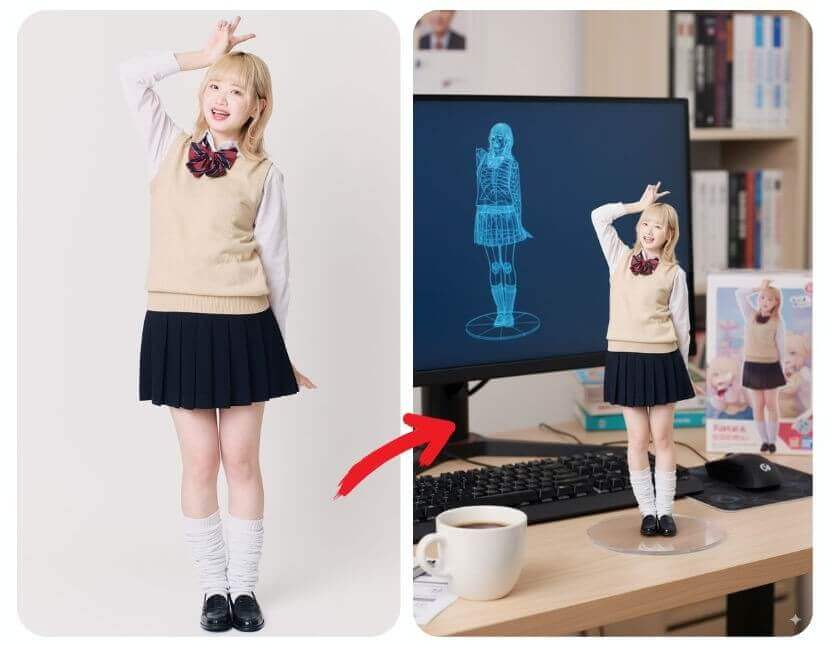
方法二:使用玩美 AI 繪圖
對於想快速完成的使用者來說,玩美 AI 繪圖更為直覺。只要打開 App,選擇 AI 繪圖功能,上傳照片或輸入簡單指令,就能一鍵生成立體感十足的公仔。更方便的是,App 內建了多種公仔模型,不需要花時間反覆修改 prompt,就能快速得到不同角色風格。
這種方式特別適合想要快速完成作品,或是一次做出多種版本的創作者。
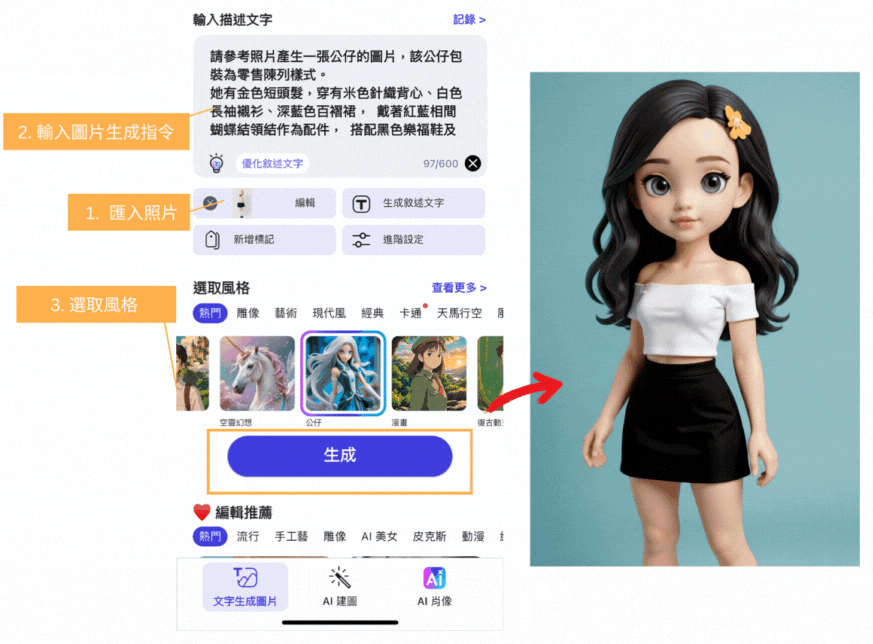 🔗更詳細的教學請看 : Gemini AI 公仔指令怎麼寫?實測 8 種 Nano Banana 公仔模型指令整理及攻略
🔗更詳細的教學請看 : Gemini AI 公仔指令怎麼寫?實測 8 種 Nano Banana 公仔模型指令整理及攻略
Gemini 3D 公仔如何動起來?
靜態公仔雖然已經很可愛,但如果能讓公仔動起來,就更能展現創意。所謂「公仔動起來」,其實是透過 AI 特效或動態生成,把原本的靜態角色轉換成 GIF 或影片,讓它會眨眼、揮手,甚至跳舞。在這邊幫大家比較三個都是讓照片能夠動起來工具
玩美 Video、Pixverse AI 與 Google Veo 3。以下逐一介紹。
Gemini AI 3D 公仔動起來 App 推薦 : 玩美 Video
玩美 Video 是目前最適合一般用戶的「公仔動態化工具」。
它的最大亮點就是操作簡單直覺 ——只要匯入一張公仔圖片,就能立即生成動態效果。更貼心的是,玩美 Video 已經把各種熱門影片風格整理成現成模板,你只要挑選想要的類型,App 就會自動套用一系列詳細提示詞,讓影片創作變得一鍵搞定、毫不費力。
內建超過 50 種時下最流行的模板,從潮流短片到社群爆款風格應有盡有,輕鬆讓你的公仔作品更吸睛!
步驟一:首頁點選「圖片生成影片」
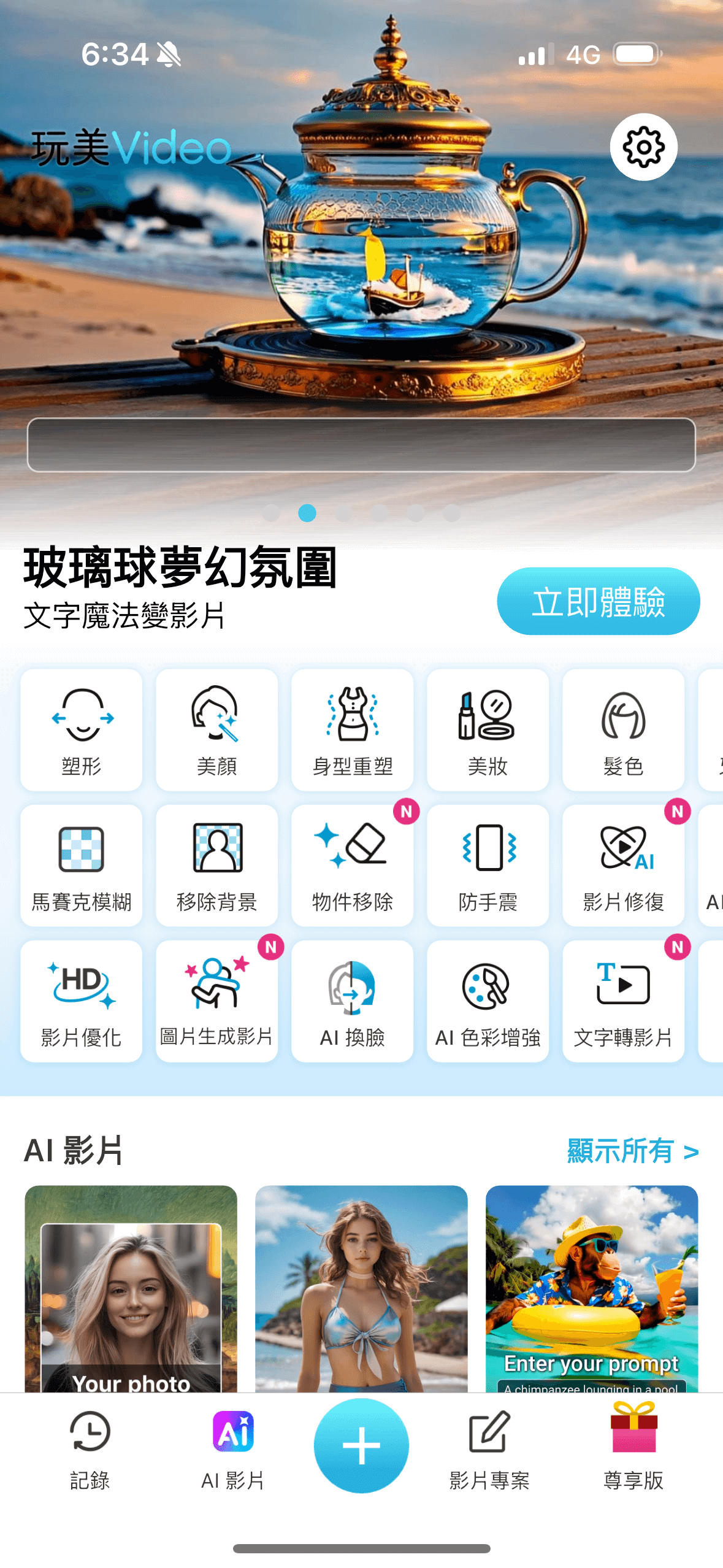
步驟二:選取直接套用模板或是自訂動作
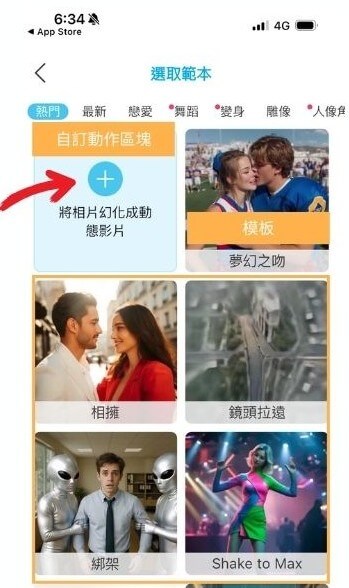
方法一:將原照片套用現成公仔創意模板
或是另一種方式也可以使用現成已經製作好的公仔模型,進行套用動作!
方法二:將已變身的公仔自訂動作
🔗推薦閱讀 :【最新】8 款免費 AI 動畫生成工具推薦|3 步驟教你做出 AI 動畫影片
Gemini AI 3D 公仔動起來 App 推薦 : Pixverse AI
Pixverse AI 主要專注在動漫與二次元風格,因此如果你想讓二次元插畫或漫畫角色動起來,它會是不錯的選擇。
Gemini AI 3D 公仔動起來 App 推薦 : Google Veo 3
Veo 3 是 Google 推出的 AI 影片生成技術,主要針對專業創作者與品牌行銷。
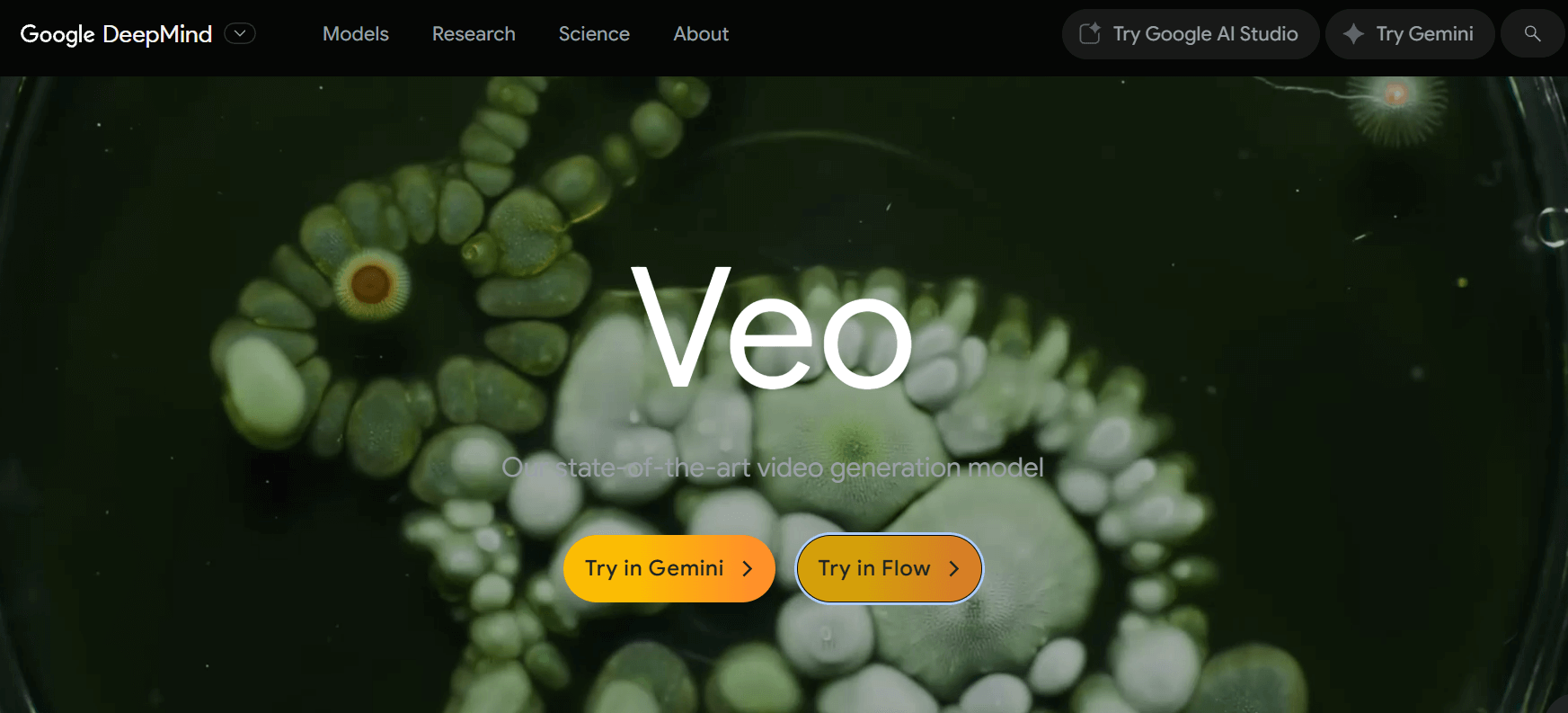
🔗推薦閱讀 :【最新】Google Veo 3 影片生成使用及教學步驟,3 款AI 影片生成工具推薦
三大工具比較 ( 含收費功能及適合族群)
| 工具 | 適合族群 | 收費功能 | CP 值 |
|---|---|---|---|
| 玩美 Video | 一般使用者、KOL、品牌社群經營 | 提供免費體驗與免費基本功能,部分模板須付費解鎖、高清輸出與剪輯功能。 💰 年費 NT$1290(平均每月僅 107 元) | ⭐⭐⭐⭐⭐ 功能齊全、價格合理,一站式完成動態生成+剪輯 |
| Pixverse AI | 二次元愛好者、動漫社群創作者 | 基本功能免費,進階效果或高畫質影片需付費;價格中等偏高。 | ⭐⭐ 僅適合動漫風格愛好者,對一般公仔需求不划算 |
| Google Veo 3 | 專業影片製作者、廣告內容行銷 | 尚未全面開放,偏申請制或專業方案;預期收費較高。 | ⭐⭐⭐ 品質佳但門檻高,對一般用戶 CP 值低 |
為什麼最推薦玩美 Video?
- 內建超多動態模板,一鍵套用快速完成
- 文字指令精準控動作,比 Pixverse 更靈活,比 Veo 更直覺
- 內建 影片剪輯功能,能加字幕、配樂、特效,一站式搞定
- 價格親民,一杯咖啡的價格就能解鎖完整功能,CP 值最高
結語
Gemini 3D 公仔不僅能生成可愛的立體角色,更能透過「動起來」的方式,讓你的作品在社群上成為最吸睛的焦點。
無論是用 Gemini 嘗試不同的 Prompt,還是透過 玩美 AI 繪圖 一鍵完成,都能輕鬆打造專屬於你的個性化公仔。 而當你將公仔匯入玩美 Video,搭配多樣的動畫模板與文字指令,不論是眨眼、揮手還是舞動,都能瞬間賦予角色生命力。這樣的「靜態 ➝ 動態」轉換,讓公仔不再只是圖片,而能真正成為你在 IG、TikTok、YouTube Shorts 上最具特色的創意內容。
👉 總結來說,你可以選擇結合 Gemini 負責生成,玩美 Video 負責動態化。兩者結合,就是最簡單也最強大的公仔創作流程。
現在就試著生成你的第一個 Gemini 3D 公仔,並讓它動起來,打造一個屬於你的獨特數位分身吧! ✨
製作 Gemini AI 公仔常見問題
Gemini 3D 公仔指令是什麼?

原則上 Gemini 3D 公仔的生成關鍵,在於正確的指令,想要生成具有「PVC 公仔」質感的角色,可以在指令裡加入以下元素:
- 3D toy model / 3D figurine / PVC figure → 幫助 AI 理解要生成立體感的公仔風格。
- Cute / Q version / chibi → 讓角色呈現可愛、Q 版、迷你化的風格。
- Highly detailed / realistic texture / soft lighting → 提升細節、質感與光影效果。
在現在最夯的手辦指令可以這麼寫 : Draw A Prospective Model Of The Character In The Picture, Commercialized As A 1/7 Scale Full Body Figure. Please Make This Image Into A Real-life Figure Photo. Place The Figurine Version Of The Photo I Provided On A Round Black Plastic Pedestal. I Would Like The Pvc Material To Be Clearly Visible. The Background Should Be A Computer Desk.
目前 Gemini Nano Banana 模型(即 Flash 2.5 Image)在處理英文指令的準確度仍高於中文,因此建議使用者在撰寫 Prompt 時以英文為主,必要時可輔助加入中文關鍵詞,提升生成的穩定度與精準度。
Gemini AI 公仔是免費的嗎?

Gemini 本身提供免費版,可以嘗試輸入指令生成公仔圖片,但在免費版中,嘗試次數會有限制。
若想要生成更多不同風格的公仔繪圖,並同時具有高解析度、快速生成,建議可以搭配 玩美 AI 繪圖,除了支援中文,還提供免費體驗,對一般使用者來說更友善。
Gemini AI 3D 公仔中文指令是什麼?

在 Gemini 最新的 Nano Banana 模型 中,你可以嘗試以下指令:
「請將圖片中的角色設計為 1/7 比例的全身模型,並以商品化的方式呈現。請將我提供的圖片製作成 PVC 塑膠材質的公仔照片,公仔需放置在黑色圓形塑膠底座上,材質需清楚呈現 PVC 公仔的質感,背景設置為電腦桌面。」
這樣的指令能夠幫助模型更精準理解需求,生成效果也更貼近真實公仔的質感。而如果你覺得寫 Prompt 太麻煩,其實也可以直接使用 玩美 AI 繪圖。它內建超過 50 種人像風格模板,就算完全不會下指令,也能一鍵生成各種公仔風格,操作更直覺、更適合初學者。
Gemini AI 公仔可以動起來嗎?

直接用 Gemini 生成的公仔是靜態圖片,並不能自己動起來。但你可以透過其他工具將靜態公仔轉換成動態影片:
- 玩美 Video:一鍵讓公仔眨眼、微笑、跳舞,支援熱門短影音模板。
- Pixverse AI:偏向動漫卡通風格的動態生成。
- Google Veo 3:專業影片生成工具,能做出真實感強的短片,但使用門檻較高。
👉 因此其實公仔只要搭配其他工具,就能夠動起來唷!
Gemini 3D 公仔怎麼動起來?




 作者
作者



